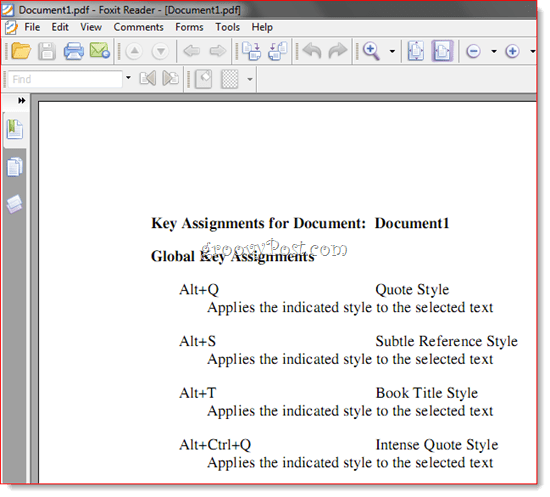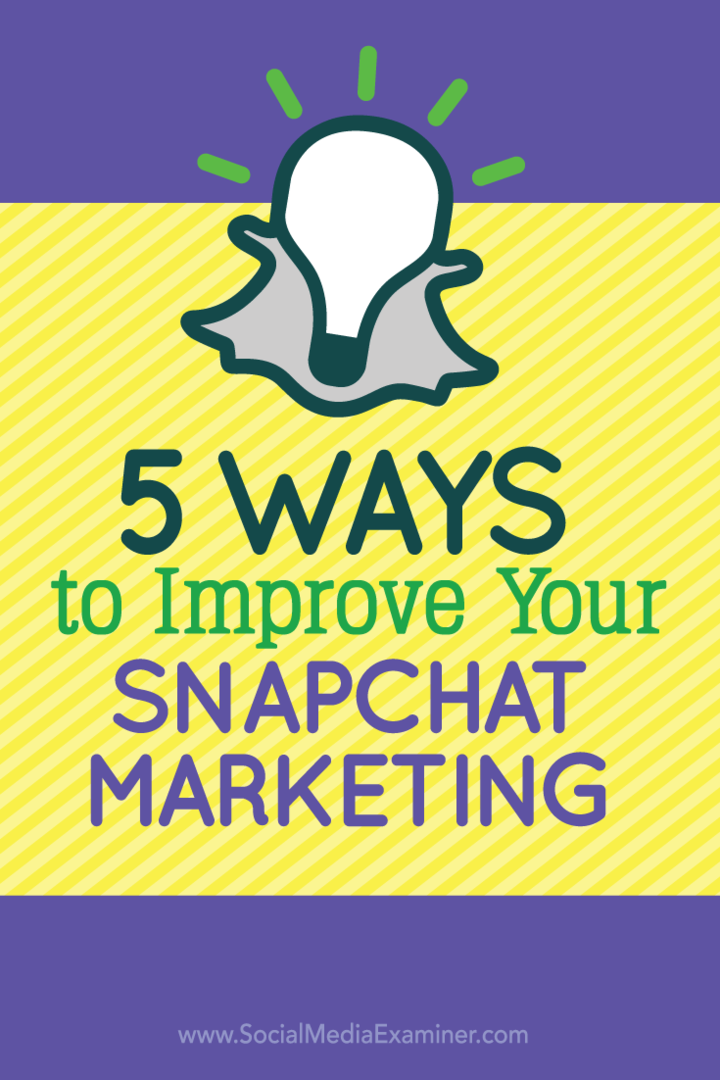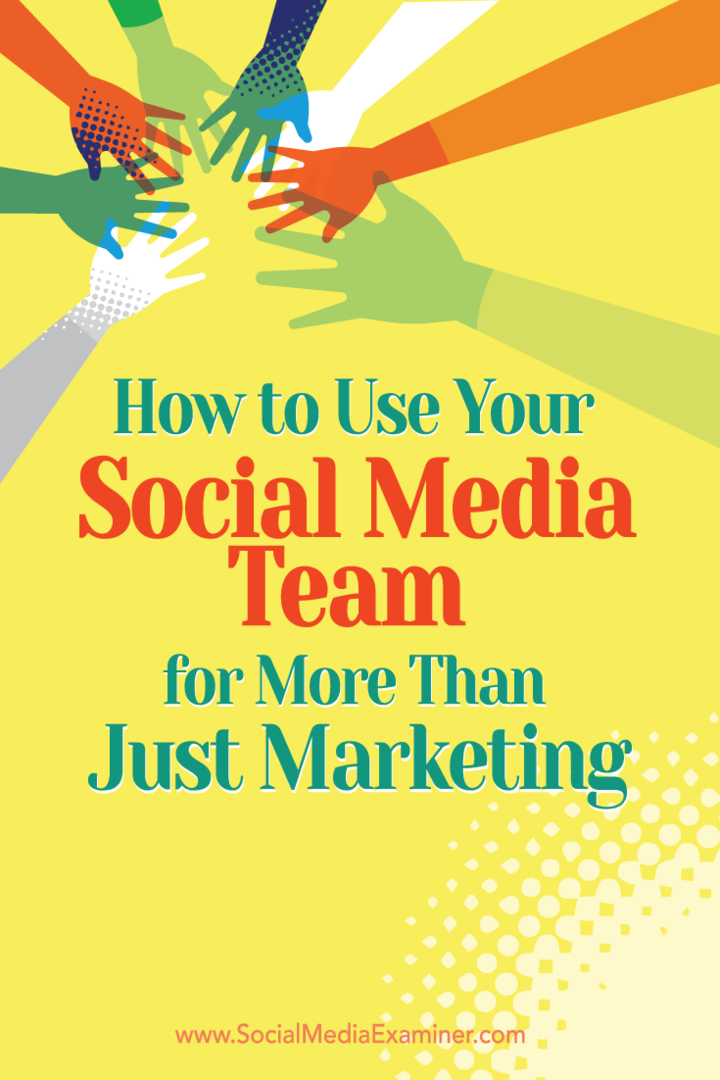Cum se pot atribui comenzi rapide de la tastatură în Word 2010 și Word 2007
Microsoft Office Microsoft Word 2010 Word 2007 / / March 18, 2020
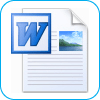 Aprinderea documentelor Word nu înseamnă doar câte cuvinte pe minut poți introduce. Acest lucru se datorează faptului că viteza și eficiența dvs. generală sunt afectate de cât de des trebuie să vă luați mâinile de pe tastatură pentru a lucra mouse-ul. Când lucrați în Word 2010, cel mai probabil veți ajunge la mouse de fiecare dată când doriți să aplicați un stil. Dar, cu acest pont groaznic de economisire a timpului, nu va trebui, datorită comenzilor rapide de la tastatură personalizate.
Aprinderea documentelor Word nu înseamnă doar câte cuvinte pe minut poți introduce. Acest lucru se datorează faptului că viteza și eficiența dvs. generală sunt afectate de cât de des trebuie să vă luați mâinile de pe tastatură pentru a lucra mouse-ul. Când lucrați în Word 2010, cel mai probabil veți ajunge la mouse de fiecare dată când doriți să aplicați un stil. Dar, cu acest pont groaznic de economisire a timpului, nu va trebui, datorită comenzilor rapide de la tastatură personalizate.
Comenzile rapide pentru tastatură Word 2010
Dacă nu știți deja următoarele comenzi rapide de la tastatură în stilul Word 2010, învățați-le. Vă vor economisi tone de timp pe termen lung:
| Comanda rapidă de la tastatură | Acțiune |
| CTRL + SHIFT + S | Deschide panoul de sarcini „Aplică stiluri” |
| ALT + CTRL + SHIFT + S | Deschide panoul de sarcini „Stiluri” |
| ALT + CTRL + K | Porniți AutoFormat |
| CTRL + SHIFT + N | Aplicați stilul normal |
| ALT + CTRL + 1 | Aplicați stilul Titlu 1 |
| ALT + CTRL + 2 | Aplicați stilul Titlu 2 |
| Alt + CTRL + 3 | Aplicați stilul Titlu 3 |
Acestea vă vor permite să bici documentele de bază Word fără să atingeți mouse-ul.
Comenzile rapide de la tastatură în stil 2010 în Word 2010
Dacă doriți să treceți dincolo de comenzile rapide de la tastatură pentru Normal și H1 prin H3, puteți configura propriile comenzi rapide de la tastatură în stil personalizat. Puteți atribui orice stil unei comenzi rapide de la tastatură. Spuneți, puteți apăsa ALT + Q pentru a aplica stilul „Citat” sau ALT + T pentru a aplica stilul „Titlu”. Iată cum:
Pasul 1
Click dreapta un stil în Stil panou și alegeți Modifica.
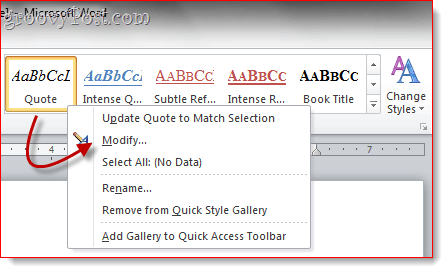
Pasul 2
ClicFormat și alege Scurtătură…
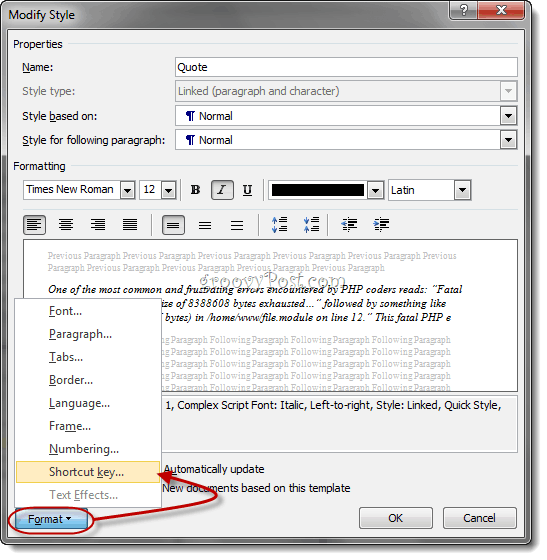
Pasul 3
Plasați cursorul în câmpul care citește Apăsați tasta rapidă nouă. Apăsați tasta rapidă de pe tastatură pe care doriți să o atribuiți stilului selectat.
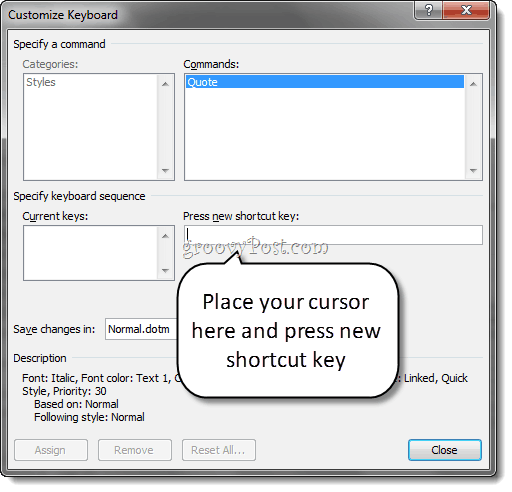
Pasul 4
Verificați dacă tasta rapidă pe care tocmai ați introdus-o nu este atribuită pentru a evita conflictele. De exemplu, nu ați dori să atribuiți o cheie de comandă rapidă CTRL + B, deoarece aceasta este deja folosită de Îndrăzneţ.
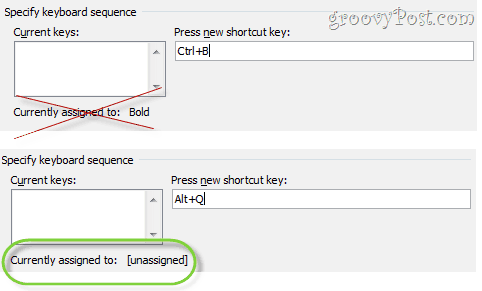
ClicAtribui cand esti gata.
Pasul 5
În sfârșit, asigurați-vă că „Documente noi bazate pe acest șablon”Este selectat în fereastra Modificare stil. Aceasta va aplica această comandă rapidă a tastaturii în stil personalizat tuturor documentelor bazate pe șablonul normal (sau orice șablon utilizați).
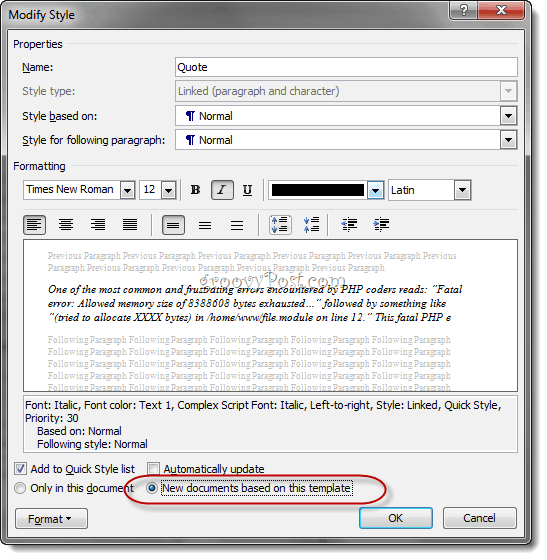
Pasul 6
Acum, puteți aplica stilul dvs. personalizat folosind comanda rapidă de la tastatură.
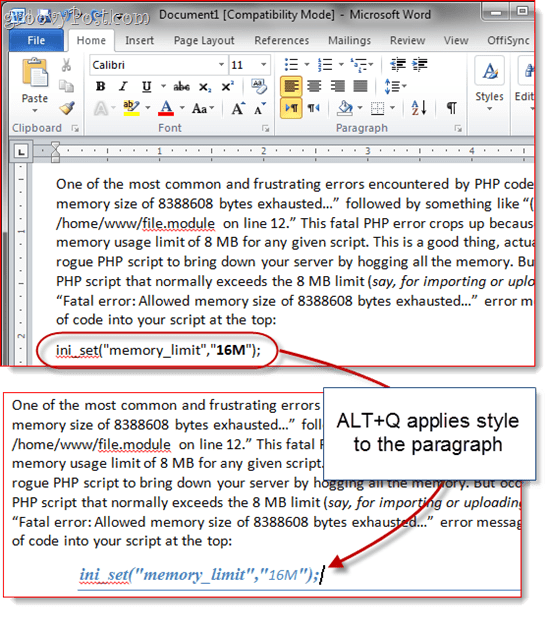
Un ultim sfat înainte de a completa acest lucru: Puteți imprima o foaie de referință utilă a tuturor comenzilor rapide de la tastatură, accesând File> Print și alegerea Atribuții cheie în secțiunea de setări. Dacă nu doriți să pierdeți o foaie de hârtie, o puteți imprima pe un PDF.
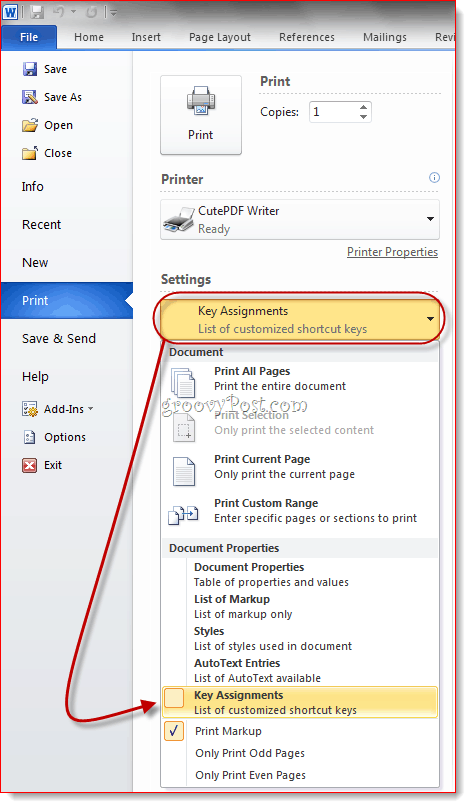
În Word 2007, puteți accesa această caracteristică prin intermediul Tipărire Ce meniul derulant în dialogul Print.
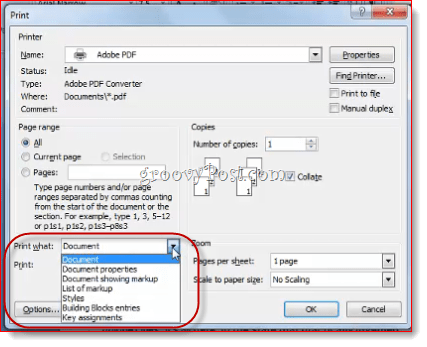
În orice caz, tipărește o listă cu toate tastele de comandă personalizate pentru documentul curent.